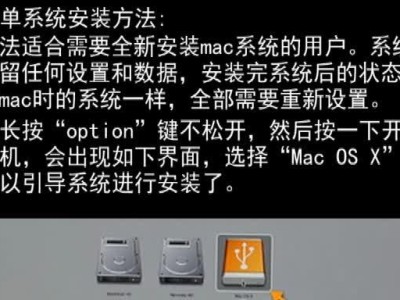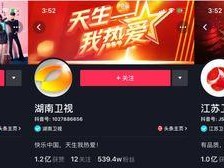现代生活中,电脑已经成为我们工作和娱乐不可或缺的一部分。然而,有时候我们在设置电脑时会出现错误,导致电脑出现黑屏现象。本文将介绍一些常见的电脑黑屏问题及解决方法,帮助读者有效解决这一问题,恢复正常的电脑使用体验。
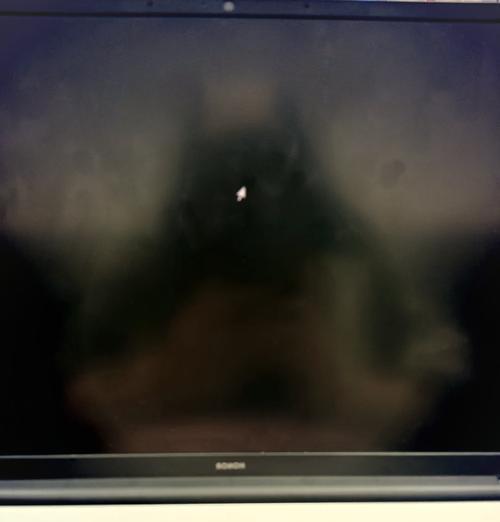
1.设置错误导致的黑屏问题
在进行系统设置或安装新软件时,错误的操作可能导致电脑黑屏。例如,不正确地调整了显示设置、安装了不兼容的驱动程序或安全软件等。
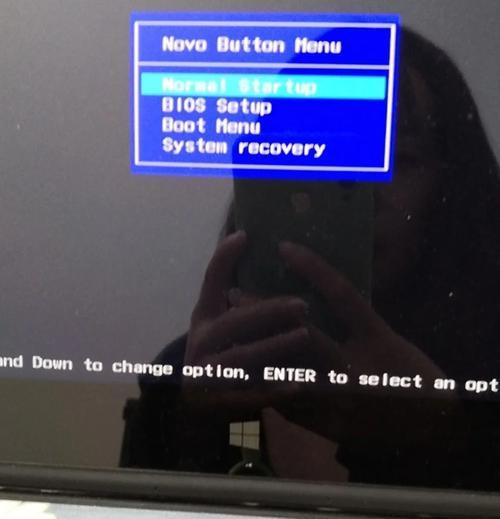
2.检查外部连接设备
有时候,黑屏问题可能是由于外部连接设备引起的。检查你的电脑是否连接了打印机、摄像头等设备,并尝试拔掉它们再重新开机。
3.检查硬件连接
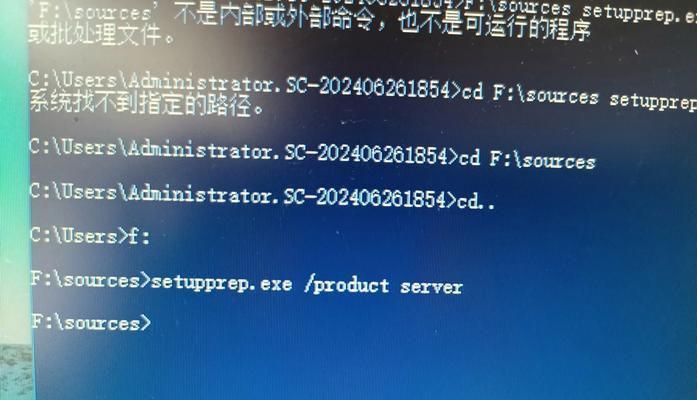
松动的硬件连接也可能导致电脑黑屏。检查电源线、数据线和显示器线缆是否牢固连接,确保没有松动。
4.电脑进入睡眠模式
有时候电脑会因为进入睡眠模式而出现黑屏。尝试按下键盘上的任意键或点击鼠标,以唤醒电脑。
5.重启电脑
在电脑出现黑屏问题时,重启电脑可能是最简单的解决方法。按住电源按钮长按几秒钟,直到电脑关闭,再重新开机。
6.进入安全模式
如果重启后仍然黑屏,可以尝试进入安全模式。在开机时按下F8或Shift键,选择进入安全模式,然后进行系统修复或驱动程序卸载等操作。
7.使用恢复环境
如果电脑在黑屏状态下无法正常进入操作系统,可以使用恢复环境来解决问题。使用操作系统安装盘或恢复盘启动电脑,选择修复选项,如系统还原或修复启动等。
8.清理内存条
脏污的内存条接触不良可能导致电脑黑屏。将内存条取出,使用橡皮擦轻轻擦拭金手指部分,再重新插入主板。
9.检查硬盘故障
硬盘故障也可能导致电脑黑屏。打开机箱,检查硬盘连接是否正常,并使用硬盘测试工具来检测硬盘是否存在问题。
10.更新驱动程序
不兼容的或过期的驱动程序可能导致电脑黑屏。访问电脑制造商的官方网站,下载并安装最新的驱动程序,以解决兼容性问题。
11.检查电源供应问题
电源供应问题也可能导致电脑黑屏。检查电源线是否插入正确,检查电源开关是否打开,并尝试使用其他电源线进行测试。
12.找专业技术支持
如果以上方法都无法解决问题,建议寻求专业技术支持。专业的技术人员可以通过进一步的诊断和修复来解决电脑黑屏问题。
13.防止电脑黑屏的方法
定期备份数据、安装正版软件、及时更新系统和驱动程序、定期清理内部灰尘等措施可以有效预防电脑黑屏问题的发生。
14.注意个人操作细节
避免随意更改电脑设置、不随便下载和安装来路不明的软件、定期清理垃圾文件和注册表、避免过度使用电脑等,可以降低电脑黑屏问题的概率。
15.
电脑设置错误后出现黑屏问题是常见的现象,但通过正确的方法和技巧,我们可以解决这一问题。在遇到黑屏时,不要慌张,可以尝试检查设备连接、重启电脑、进入安全模式等方法。如果问题仍然存在,寻求专业技术支持是明智的选择。同时,定期维护和注意个人操作细节也能有效预防电脑黑屏问题的发生。